Maison >Tutoriel logiciel >Logiciel >Comment ajuster le meilleur gestionnaire audio Realtek ? La meilleure méthode de configuration pour le gestionnaire audio Realtek
Comment ajuster le meilleur gestionnaire audio Realtek ? La meilleure méthode de configuration pour le gestionnaire audio Realtek
- 王林original
- 2024-08-27 09:38:02983parcourir
realtek High Definition Audio Manager est un pilote fréquemment utilisé qui aide les utilisateurs à régler le son des périphériques externes. Alors, quelle est la meilleure façon d’ajuster le gestionnaire audio Realtek ? Aujourd'hui, je souhaite partager avec vous la meilleure façon de configurer le gestionnaire audio Realtek. La meilleure méthode de configuration pour Realtek Audio Manager 1. Ouvrez le panneau de configuration sur le système Windows7, affichez-le sous la forme d'une petite icône, puis cliquez sur Realtek High Definition Audio Manager.
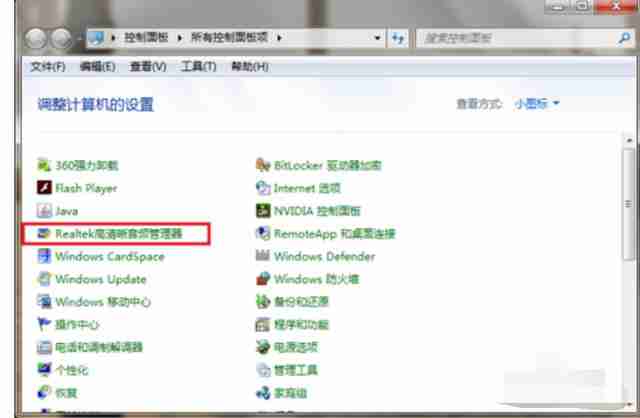
Comment installer des enceintes dans un système de son surround ? L’installation des enceintes dans un système de son surround est une tâche cruciale pour garantir la meilleure expérience sonore possible. Pour vous aider à créer un paysage sonore immersif, l'éditeur PHP Xiaoxin vous fournira un guide étape par étape. Le résumé suivant détaillera chaque étape de configuration de vos enceintes, du placement initial au réglage fin, vous permettant de tirer le meilleur parti de votre système de son surround. Lisez la suite pour savoir comment optimiser le placement de vos enceintes et obtenir un son époustouflant.
- Le volume principal du haut-parleur peut être réglé sur équilibré.
- Le volume et la protection auditive peuvent être réglés selon les besoins.
- En configuration haut-parleur, réglé sur stéréo, vérifiez l'avant gauche et l'avant droit.
3. Réglez l'effet sonore du haut-parleur. Réglez d'abord l'environnement, généralement réglé sur la pièce, vérifiez la balance du volume, réglez l'égaliseur sur aucun, ne sélectionnez pas de musique live, pop, etc.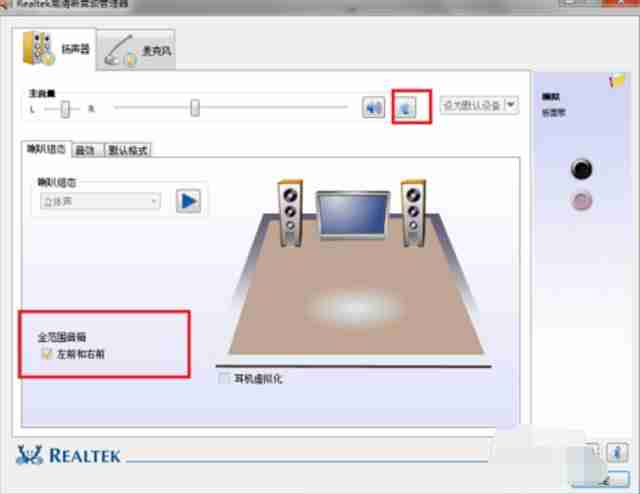
4. Définissez le format par défaut du haut-parleur. Le format par défaut peut être défini sur 24 bits, 96 000 Hz (qualité sonore d'un studio d'enregistrement professionnel), ce qui offrira une meilleure qualité sonore et n'alourdira pas beaucoup les performances de l'ordinateur.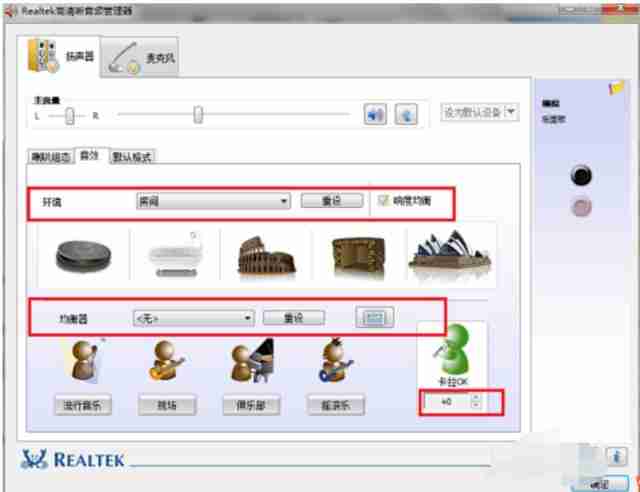
5. Pour définir l'effet du microphone, vous pouvez d'abord régler le volume d'enregistrement du microphone, le régler sur Équilibré, vérifier l'annulation de l'écho et la suppression du bruit ci-dessous, puis choisir d'utiliser ou non le microphone.
6. Définissez le format par défaut du microphone sur 16 bits, 96 000 Hz (qualité sonore d'un studio d'enregistrement professionnel), cliquez sur OK pour terminer les paramètres, ce qui peut améliorer la qualité sonore et les effets sonores de votre ordinateur.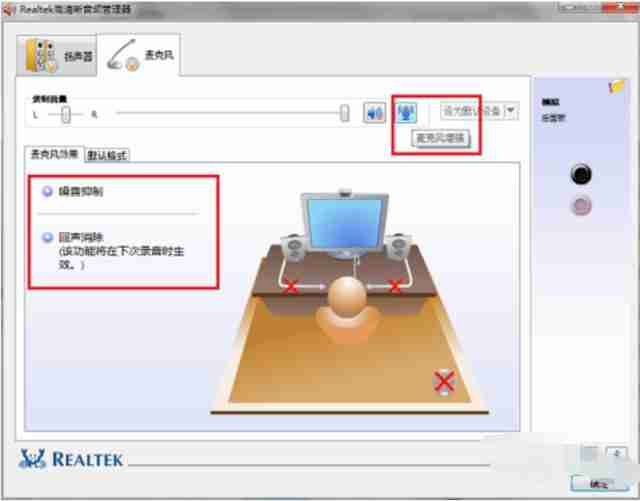
Ce qui précède est le contenu détaillé de. pour plus d'informations, suivez d'autres articles connexes sur le site Web de PHP en chinois!
Articles Liés
Voir plus- Comment afficher les jeux cachés sur Steam
- Comment utiliser un logiciel approprié pour ouvrir les fichiers dll sur un ordinateur win10 ?
- Comment définir le mot de passe du compte enregistré et afficher le mot de passe du compte utilisateur enregistré dans le navigateur 360
- Comment utiliser la CAO pour marquer toutes les dimensions en un seul clic
- Comment annuler le saut automatique vers le bord d'IE

